憑藉持久耐用的電池、增強的性能和無線功能,藍牙耳機越來越受到普通用戶的歡迎。將它們與您的設備配對非常簡單。但是,用戶可能會在弄清楚如何配對藍牙耳機時遇到困難。
無論是由於藍牙耳機的配對機制還是設備本身的問題,業餘和中級用戶都可能會遇到連接問題藍牙設備與系統。
本文提供了一個分步指南,展示瞭如何將藍牙耳機與 Windows 操作系統、macOS、Android 或 IOS 設備配對。
如何配對藍牙耳機?
兩種類型的無線耳機在市場上占主導地位,一種是使用射頻(RF)信號的無線耳機,一種是使用藍牙信號的無線耳機。使用射頻信號的耳機很容易配對,只需將收發器連接到系統即可。
另一方面,藍牙耳機需要耳機和設備都通過藍牙信號連接。要配對藍牙設備,您必須先打開設備並將其設置為配對模式。
然後,在其他設備(即您的手機、PC 或筆記本電腦)上啟用藍牙。現在您需要做的就是搜索並選擇系統上的藍牙設備。藍牙耳機的步驟也類似。
打開藍牙耳機


根據藍牙耳機的不同,您可以找到一個開關或一個按鈕來打開耳機。如果是開關,只需將其設置為打開即可。但是,如果設備有按鈕而不是開關,您可能需要按住電源按鈕幾秒鐘才能打開耳機。
耳機上的 LED 應該會亮起,表示耳機已打開。如果藍牙耳機沒有打開,請確保它已充滿電。如果耳機無法開機,請為其充電。
如果耳機仍無法開機,您可能需要更換電池。但是,如果您的耳機帶有可拆卸電池,則只能更換電池。
將其設置為配對模式


在大多數藍牙耳機中,按一次電源按鈕即可設置到配對模式。如果這不起作用,請嘗試在耳機中搜索帶有藍牙徽標的按鈕。這將取消與耳機連接的所有設備的配對並將其設置為配對模式。
藍牙耳機在處於配對模式時應閃爍 LED 燈。但是,一旦進入配對模式,請確保耳機不會自動連接到範圍內另一個先前連接的設備。
如果是這樣,您的設備將無法連接到藍牙耳機。因此,請確保耳機保持配對模式,直到您連接設備。
配對耳機和設備
現在您的藍牙耳機已準備好配對,您需要啟用藍牙您的系統/設備。但是,啟用藍牙並將其與耳機配對的步驟可能會因您使用的操作系統或設備而異。
在 Windows 中,
如果您使用的是 PC,則需要藍牙適配器才能在您的 PC 上啟用藍牙。如果您的 PC 已經有藍牙,請按照以下步驟啟用它並將其與藍牙耳機配對。
對於 Windows PC,
按 Windows + I 鍵打開設置。轉到藍牙和設備。啟用藍牙。在設備中,點擊添加設備。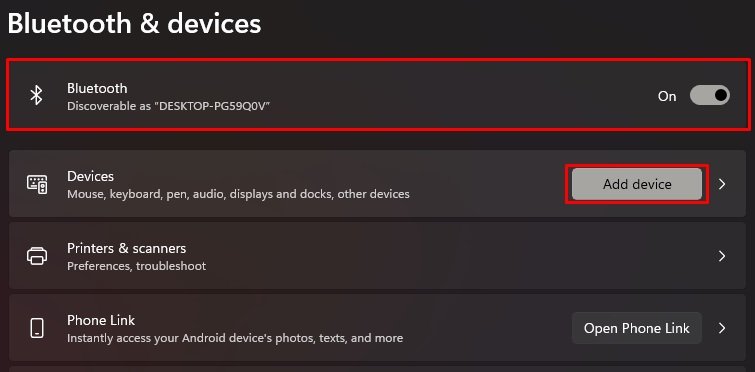
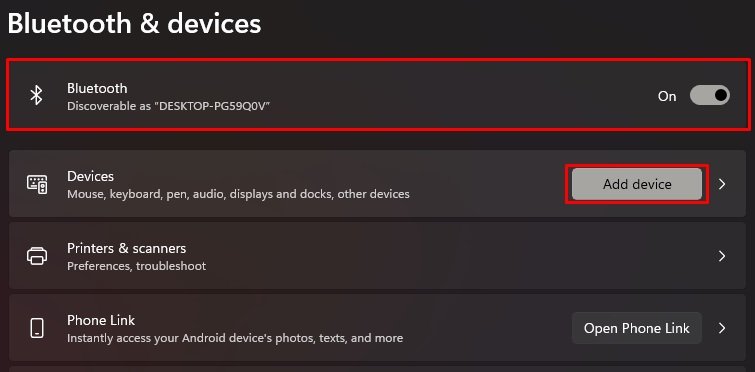 點擊藍牙。
點擊藍牙。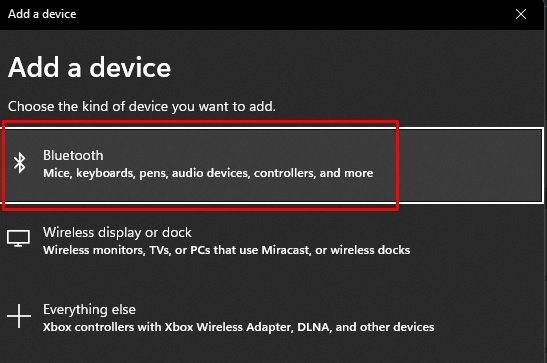
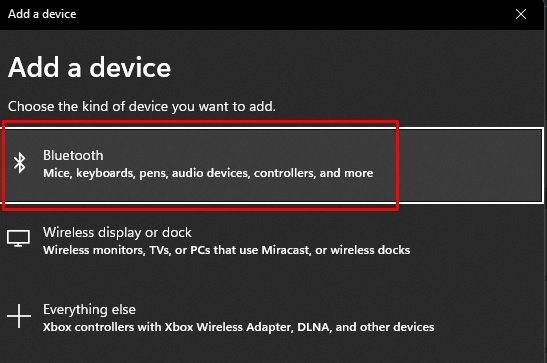 在這裡,選擇您的藍牙耳機。兩台設備應自動配對。
在這裡,選擇您的藍牙耳機。兩台設備應自動配對。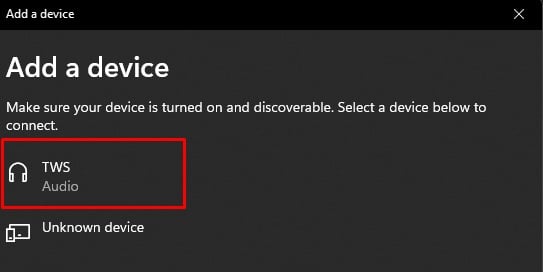
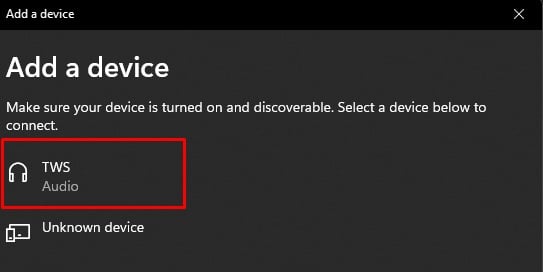 如果您之前連接過藍牙耳機和電腦,只需轉到藍牙和設備。在這裡,您將看到您之前連接過的設備列表。 在您要配對的設備上點擊連接。
如果您之前連接過藍牙耳機和電腦,只需轉到藍牙和設備。在這裡,您將看到您之前連接過的設備列表。 在您要配對的設備上點擊連接。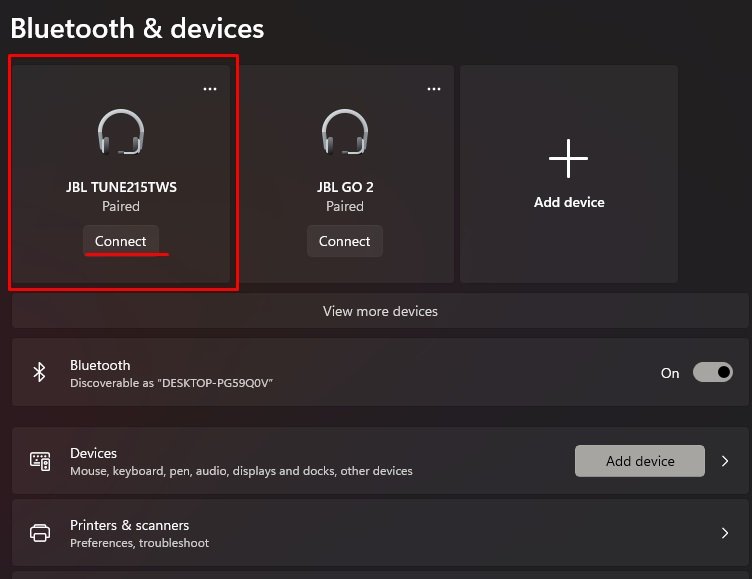
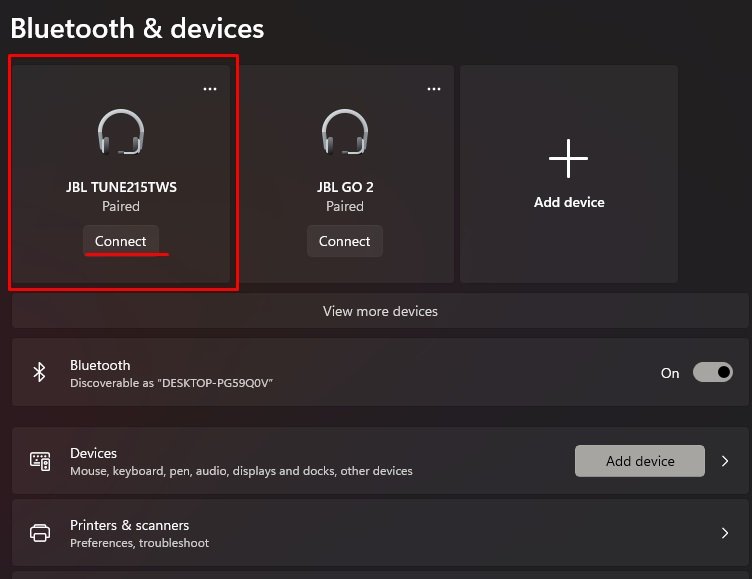
在 MacOS 中,
點擊屏幕左上角的 Apple 標誌並選擇系統偏好設置.
 選擇藍牙,然後點擊打開藍牙。
選擇藍牙,然後點擊打開藍牙。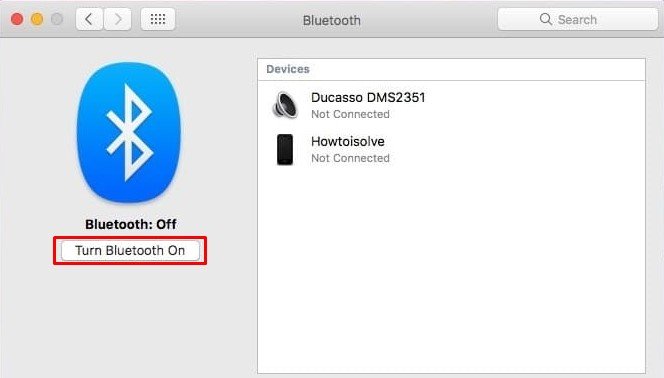 現在在右側面板的設備下,您將看到當前處於配對模式的設備列表。 點擊您要連接的耳機,然後選擇連接。
現在在右側面板的設備下,您將看到當前處於配對模式的設備列表。 點擊您要連接的耳機,然後選擇連接。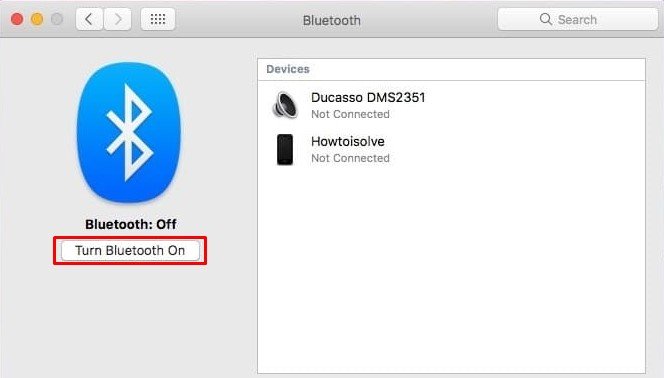
在 ChromeOS 中,
在屏幕的右下角,點擊包含 Wi-Fi/以太網和時間圖標的區域。開啟藍牙。
 點擊藍牙上的向下箭頭圖標。這裡,您將看到以前連接的設備列表。點擊耳機將兩者配對。如果您是第一次配對,請點擊Pair a new device。
點擊藍牙上的向下箭頭圖標。這裡,您將看到以前連接的設備列表。點擊耳機將兩者配對。如果您是第一次配對,請點擊Pair a new device。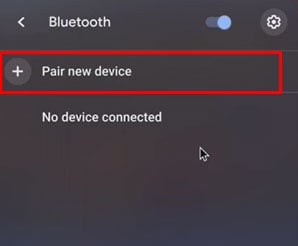 選擇您的藍牙耳機以將您的 ChromeOS 連接到耳機。
選擇您的藍牙耳機以將您的 ChromeOS 連接到耳機。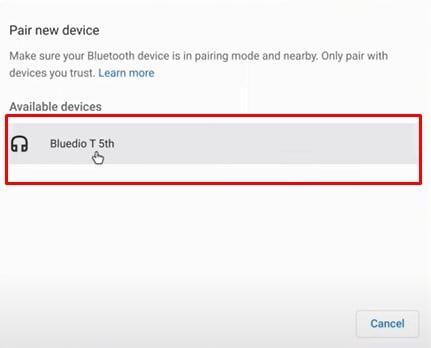
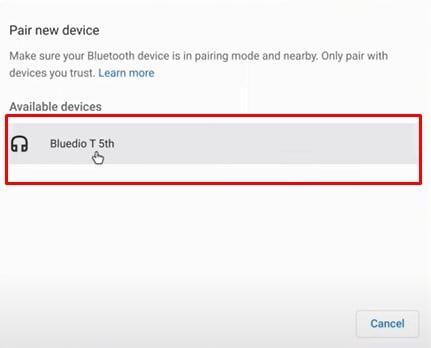
對於 Android 設備,
打開設置。選擇藍牙並啟用它。
 如果您正在配對耳機,第一次搜索並選擇可用設備下的藍牙耳機。在這裡,選擇您的耳機。兩台設備應在出現配對確認對話框後自動連接。如果您的設備未檢測到耳機,請關閉並重新打開耳機,並將其設置為配對模式。一旦您的設備檢測到耳機,它會提示您配對兩個設備。單擊配對將耳機連接到您的 Android 設備。
如果您正在配對耳機,第一次搜索並選擇可用設備下的藍牙耳機。在這裡,選擇您的耳機。兩台設備應在出現配對確認對話框後自動連接。如果您的設備未檢測到耳機,請關閉並重新打開耳機,並將其設置為配對模式。一旦您的設備檢測到耳機,它會提示您配對兩個設備。單擊配對將耳機連接到您的 Android 設備。
對於 IOS 設備,
打開設置。點擊藍牙菜單並啟用藍牙。在我的設備下,如果您之前已將耳機連接到 Iphone,則可以看到它。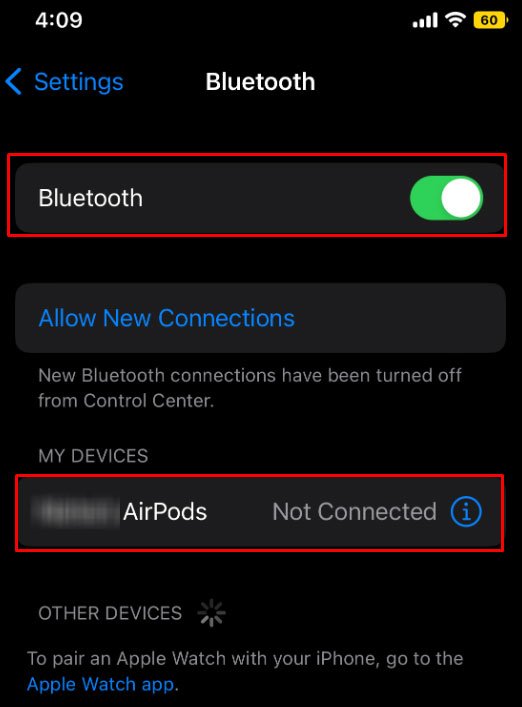
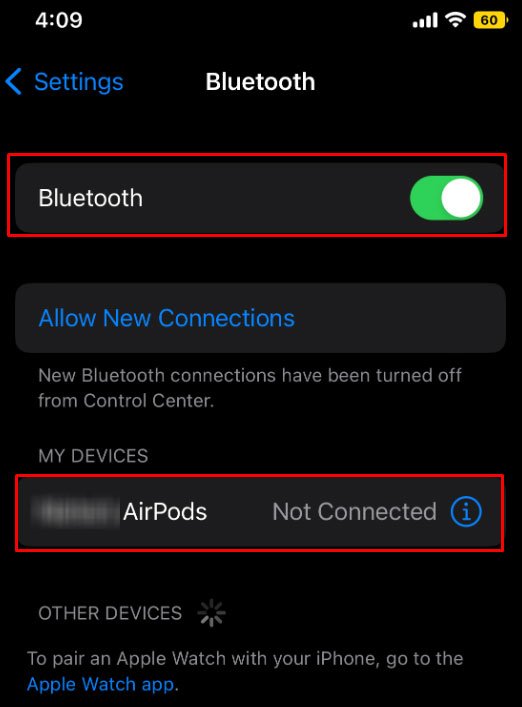 如果您是第一次配對,請檢查您的設備是否在其他設備下列出了耳機。一旦您將兩個設備配對,請檢查您的Iphone是否提供音頻輸出.
如果您是第一次配對,請檢查您的設備是否在其他設備下列出了耳機。一旦您將兩個設備配對,請檢查您的Iphone是否提供音頻輸出.